Huaweiのスマートフォンをリセットせずにロック解除する方法
多くのHuaweiユーザーの標準的な慣行は、不正アクセスからデータを保護するためにパスワードを設定することです。しかし、これにより、ユーザーがパスワードを忘れたり、ロック解除に使用されるパターンを忘れたりすると、いくつかの問題が発生する可能性があります。
このようなシナリオでは、ユーザーは電話をリセットすることがアクセスを取り戻す唯一のオプションであると考えるかもしれません。他の方法がある場合、リセットせずにHuaweiの電話のロックを解除する方法は?この記事では、簡単にロック解除するためのソリューションを提供します。
パスワードなしでHuawei電話のロックを解除する最も簡単な方法
Huaweiタブレットのパスワードのロックを解除する方法を見つけたいユーザーのために、いくつかの簡単な手順に従ってデバイスのロックを解除するのに役立つソフトウェアを導入しました。
Itooltab Unlockgo(Android)は、ユーザーが市場で見つけた典型的なパスワードバイパスツールではありません。これは、Androidデバイスの画面ロックのロックを解除するのに役立つオールインワンツールです。それとは別に、Unlockgoを使用して、SamsungデバイスのGoogle FRPロックをバイパスできます。ソフトウェアは、すべてのユーザーが技術的な知識なしに使用できるように設計されています。 Huaweiを含む15のブランドへの拡張サポートにより、2000以上のAndroidおよびTabletモデルをサポートしています。
Unlockgoを使用して画面ロックを削除する方法
ステップ1:PCに接続します
PCにUnlockgoをインストールしたら、ソフトウェアを開き、USBケーブルを使用してHuaweiデバイスを接続します。その後、をクリックします 画面ロックのロックを解除します ホームウィンドウのオプション。次の画面で、をクリックします 始める ボタン。
ステップ2:デバイス情報を確認します
デバイスのロックを解除する前に、画面で利用可能なブランド情報を確認してください。確認されたら、をクリックします ロックを解除します ボタン。
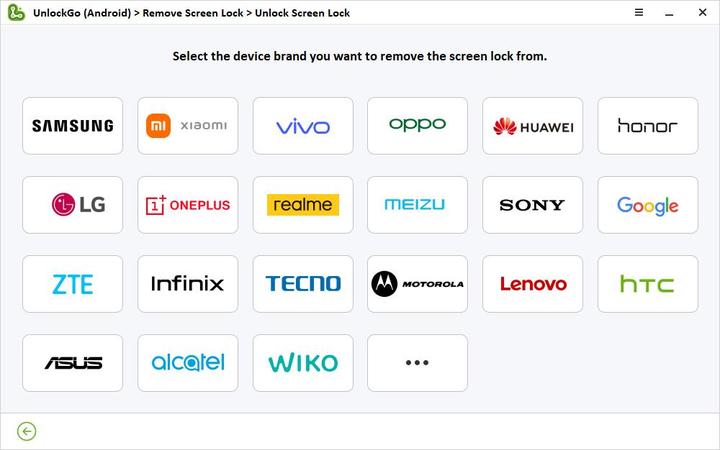
ステップ3:デバイスを回復モードに送信します
リカバリモードに入るには、電源ボタンを押し続けてデバイスをオフにします。次に、画面にリカバリモードオプションが表示されるまで、ボリュームを上げて電源ボタンを押し続けます。

ステップ4:ロック解除を開始します
画面上の手順に従って、ロック解除を続行します。デバイスが再起動するまでそれに従ってください。
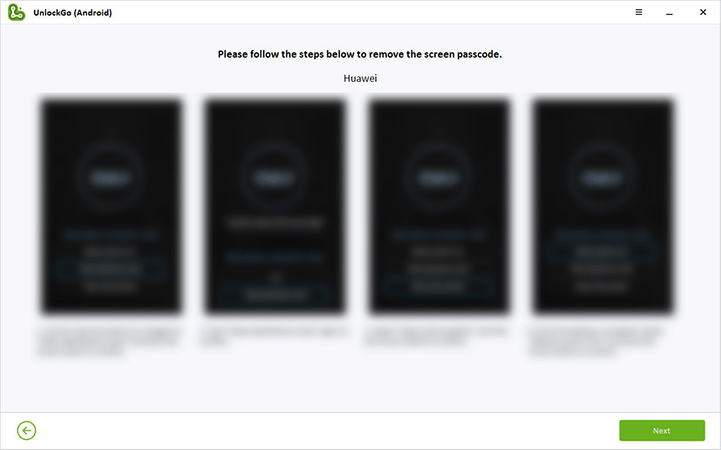
ステップ5:ロック解除を完了します
再起動した後、デバイスのロックが解除されていることがわかり、新しいパスワードを設定します。
信頼できるデバイスを使用してHuawei電話のロックを自動解除します
Bluetoothを介してHuawei電話に接続するHuaweiヘッドフォンまたはスマートウォッチを入手した場合、リセットやデータを失うことなくHuaweiのロックを解除する別の選択肢があります。この機能を使用するための前提条件は、Smart Unlockをセットアップしたことです。

ステップ1: 設定 – バイオメトリックとパスワード – スマート解除。
ステップ2: スマートロック解除のトグルをオンにします。
その後、パスワード、指紋、顔IDなしでHuawei電話のロックを解除できます。この機能は、Samsung Smart Lockに似ています。
注記:
データセキュリティのためにデバイスが多すぎないでください。
データを失うことなくHuaweiパターンロックのロックを解除する方法 – ADB
ハイテクに精通したユーザーと、データを失うことなくHuaweiパターンロックのロックを解除する方法を知りたい人のために、ユーザーはADBコマンドラインツールを使用できます。 ADBツールを使用してロック解除する前にデータをバックアップできます。これにより、貴重なデータを失うリスクが防止できます。 ADBツールはデバイスと通信し、設定を制御するためにフルアクセスを許可します。
注記:
この方法は、コマンドラインインターフェイスを明確に理解しているユーザーにのみ適していることを強くお勧めします。
リセットなしでhuawei電話のロックを解除する(p20/p30/y9)
ロック解除手順を2つの部分に分割できます。まず、データをバックアップし、ロック解除を開始できます。
Huawei電話からのバックアップデータ
ステップ1:インストールします ADBツール PCで物事を動かすために。
ステップ2:USBデバッグでデバイスが有効になっていない場合は、デバイスを回復モードに入力します。
Suggested read: iPhoneで削除した通話履歴をパソコンあり/なしで復元する方法ガイド
ステップ3:インストールされているADBツールを押してシフトを押して右クリックして、Windows 11で「PowerShellウィンドウを開く」または「開いているコマンドウィンドウ」を選択します。
ステップ4:USBケーブルを使用して、HuaweiデバイスをPCに接続します。
 ステップ5:PCでコマンドプロンプトを開き、「ADBデバイス」と入力してEnterを押します。デバイスが適切に接続されている場合、コマンドプロンプトのデバイス情報を見つけることができます。
ステップ5:PCでコマンドプロンプトを開き、「ADBデバイス」と入力してEnterを押します。デバイスが適切に接続されている場合、コマンドプロンプトのデバイス情報を見つけることができます。
ステップ6:AndroidをClockWorkMod Recoveryに入れるには、パワーを押したまま、ホーム(1つがある場合)、ボリュームアップ/ダウンボタンを一緒に押します。
ステップ7:次に、データをバックアップするには、コマンド「ADB Pull / Data / Media / ClockWorkMod / backup〜 / desktop / android-up」を入力します。

デバイスのロックを解除します
ステップ8:コマンド「ADB Shell rm /data/system/gesture.key」を入力し、Enterを押します。
ステップ9:これにより、Huaweiパターンロックのロック解除が開始され、このプロセスが完了するまで待ちます。
セーフモードでリセットせずにhuawei電話のロックを解除する方法
ADBツールを使用してHuaweiタブレットのロックを解除することはすべてのものではないことを理解しています。 Huaweiタブレットのパスワードのロックを解除する方法をまだ疑問に思っている場合、セーフモードのロックを解除することが理想的です。セーフモードは、インストールされているすべてのサードパーティアプリをブロックできます。したがって、外部アプリを使用してパスワードを設定したユーザーは、リセットせずにデバイスのロックを簡単に解除できます。 Windowsセーフモードと同様に、Androidセーフモードは同じアクションを実行します。
それをする方法を知りたいですか?今すぐ見つけましょう。
ステップ1:セーフモードに入るには、セーフモードオプションが表示されるまで、ボリュームを上げて電源ボタンを一緒に押し続けます。
ステップ2:ボリュームアップ/ダウンボタンを使用してリストを介して移動し、電源ボタンを使用してオプションを確認します。ここからセーフモードを選択し、少し待ちます。
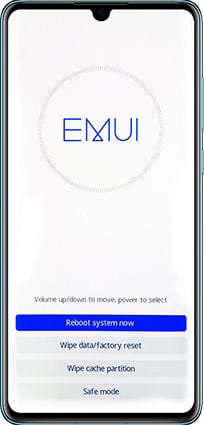 ステップ3:デバイスがセーフモードに入ったら、パスワード設定に使用されるサードパーティアプリをアンインストールします。
ステップ3:デバイスがセーフモードに入ったら、パスワード設定に使用されるサードパーティアプリをアンインストールします。
ステップ4:アンインストールした後、デバイスを再起動してセーフモードから終了します。これで、デバイスのロックが解除されていることがわかります。
Huaweiカスタマーサービスに助けを求めてください
上記のすべての方法は、Huaweiデバイスのロックを解除するのに役立ちます。しかし、まだ問題に直面している場合、最後の方法として、ユーザーは地元のHuaweiカスタマーサービスセンターにアクセスして助けを求めることができます。彼らはあなたに代わってリセットを実行し、リセットせずにHuawei電話のロックを解除する方法に関連する問題を解決できます。この方法は、保証期間内にいない限り、余分にすることができます。また、ロック解除プロセスには、その日に処理する顧客に応じて時間がかかる場合があります。したがって、この方法は、ロック解除を実行することに自信がないユーザーにとって唯一のオプションです。
結論
私たちは人間であり、パスワードを忘れるかもしれません。ここでは、ロック解除パスワードを忘れた場合にリセットせずに、誰もに従うことができる可能性のあるソリューションについて説明しました。すべての方法のうち、Itooltab Unlockgo(Android)を使用してください。貴重なデータを失わないようにするには、必ず最適なソリューションを選択してください。







